edge浏览器是很多小伙伴都在使用的一款浏览器,因为这款浏览器中的功能十分的丰富,并且可以让我们的上网变得更加安全且高效。在使用Edge浏览器的过程中,有的小伙伴喜欢干净清爽的主页,这时我们就可以选择在Edge浏览器中添加一个青柠起始页扩展,青柠起始页是一款受到广大用户喜爱的浏览器起始页,它的页面简洁大方并且十分的实用,添加的方法也很简单,我们直接进入外接程序页面,输入青柠起始页就能看到该插件,点击获取选项,最后再选择添加扩展选项就能成功添加该扩展了。有的小伙伴可能不清楚具体的操作方法,接下来小编就来和大家分享一下Edge浏览器安装青柠起始页插件的方法。
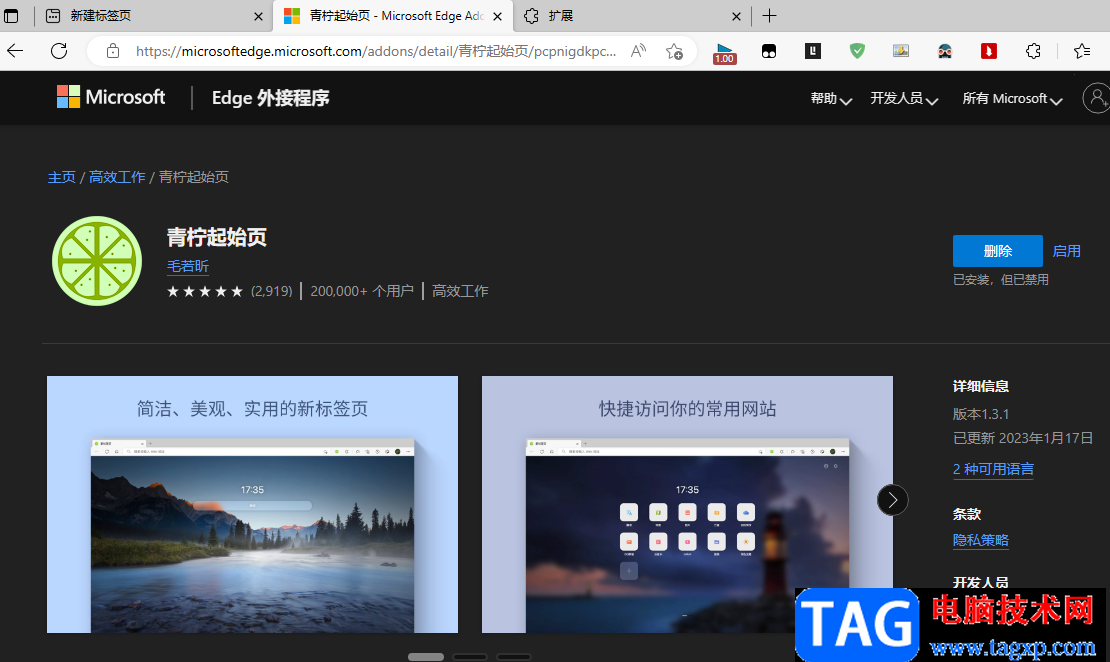
1、第一步,我们先打开Edge浏览器,然后点击页面右上角的“...”图标,接着选择“扩展”选项
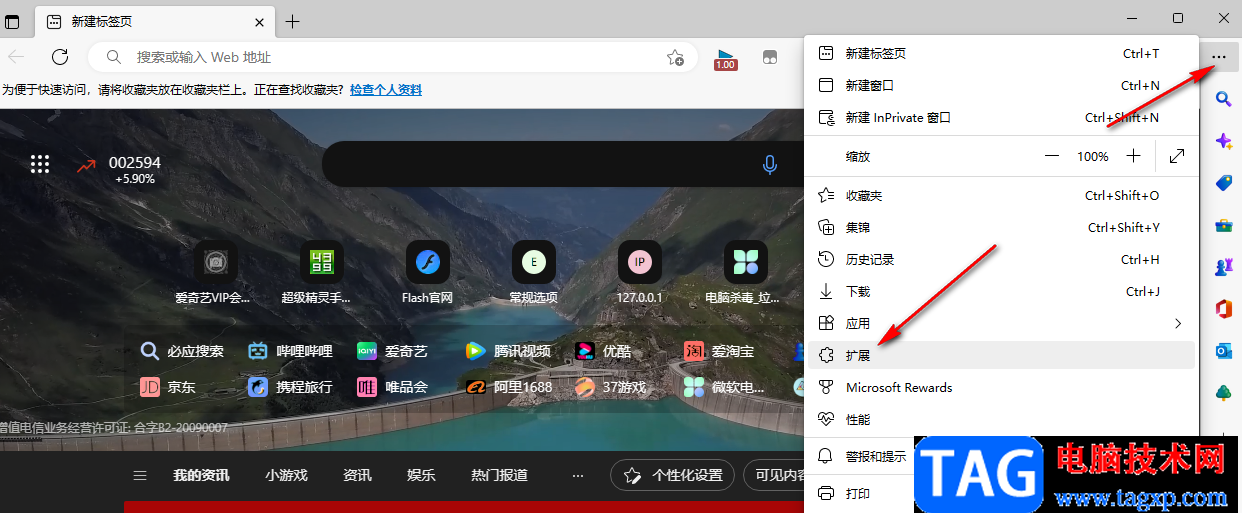
2、第二步,点击扩展之后我们在扩展弹框中点击“打开Microsoft Edge加载项”选项
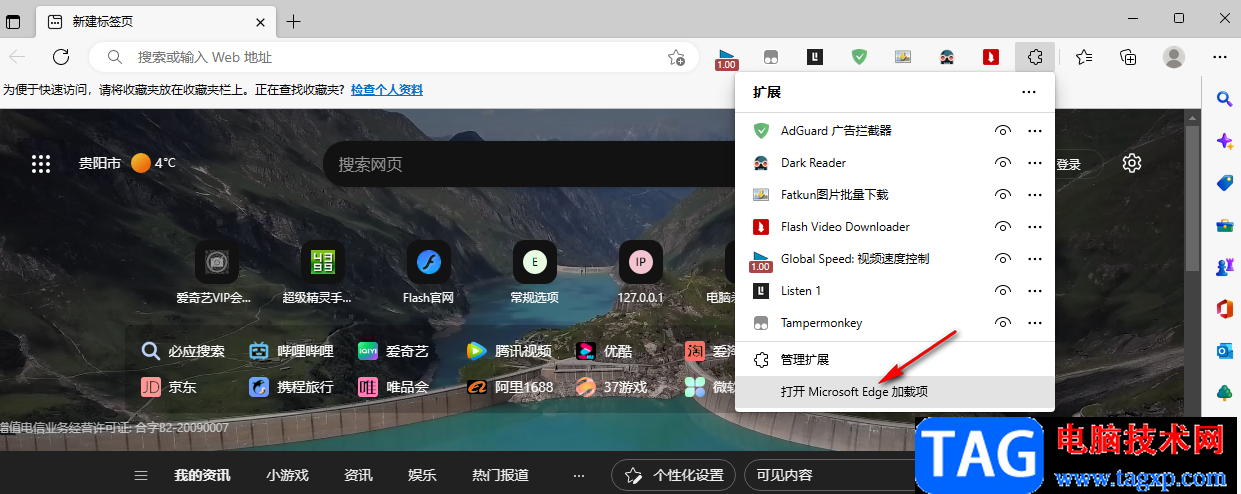
3、第三步,进入Edge外接程序页面之后我们在框内输入“青柠起始页”然后点击回车键进行搜索
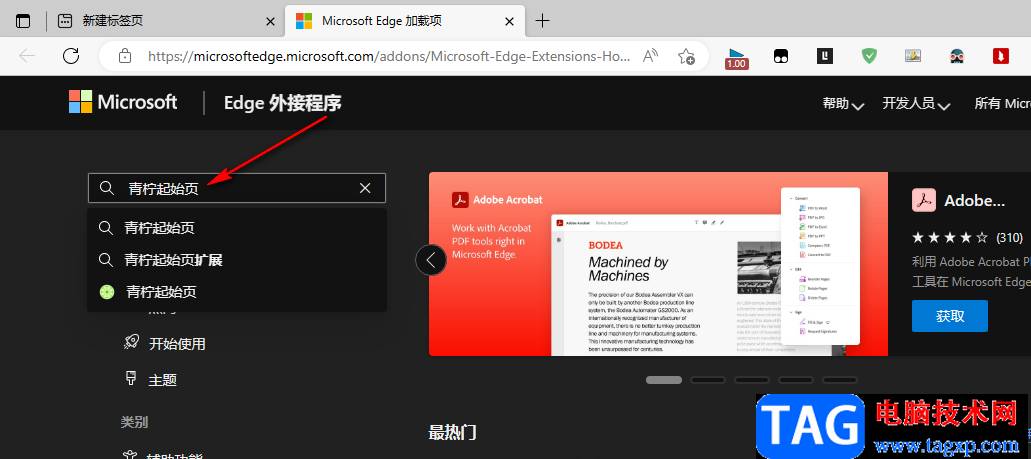
4、第四步,在右侧页面中会显示我们的搜索结果,在搜索结果中,我们找到“青柠起始页”选项,然后我们可以选择点击名称进入详情页,也可以选择直接点击“获取”选项
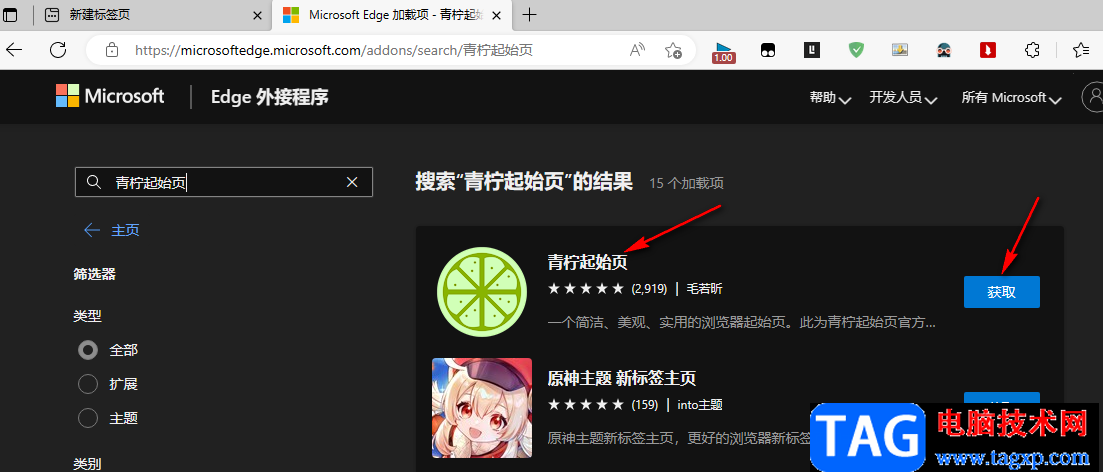
5、第五步,我们点击插件名,进入详情页可以看到该插件的描述,确认是我们需要的插件,然后点击右上角的“获取”选项
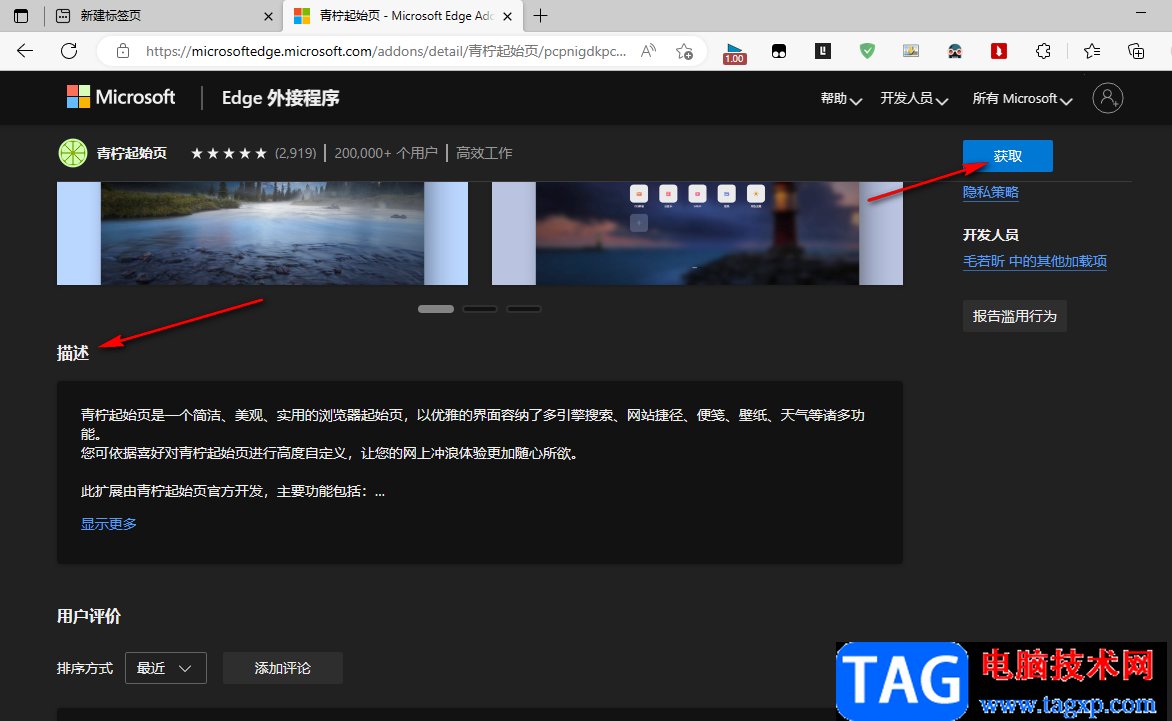
6、第六步,点击“获取”选项之后,我们在是否将扩展添加到Microsoft Edge的弹框中,点击“添加扩展”选项
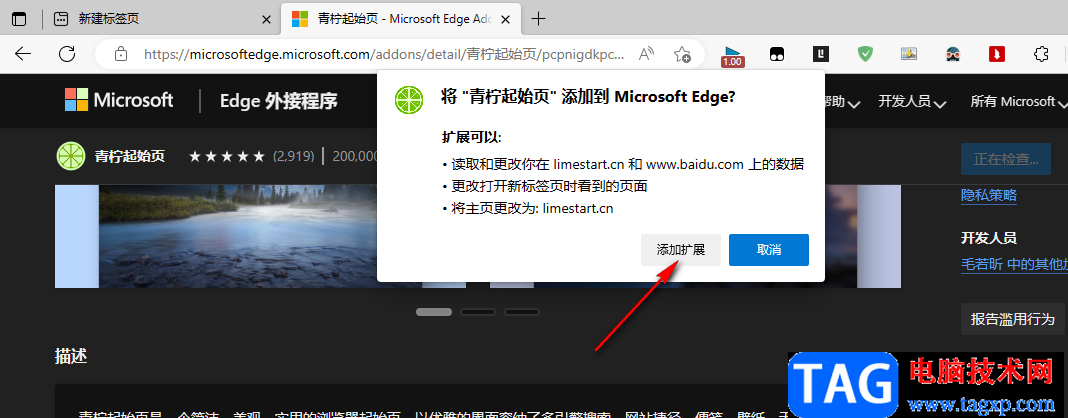
7、第七步,添加好插件之后,浏览器可能会自动关闭该扩展,所以我们需要点击扩展图标,然后在下拉列表中点击“管理扩展”选项
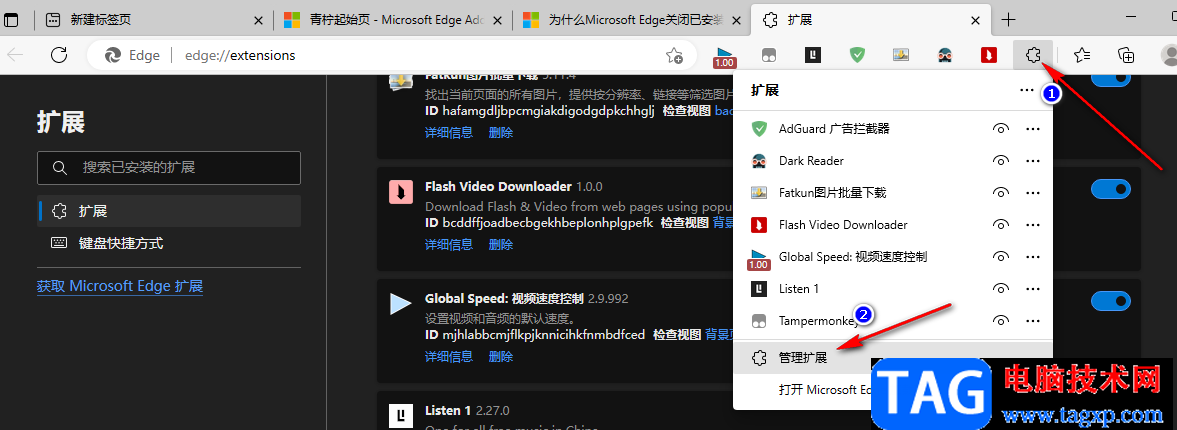
8、第八步,进入扩展管理页面之后,我们在该页面中找到“青柠起始页”扩展,然后将该扩展有的开关按钮点击打开即可
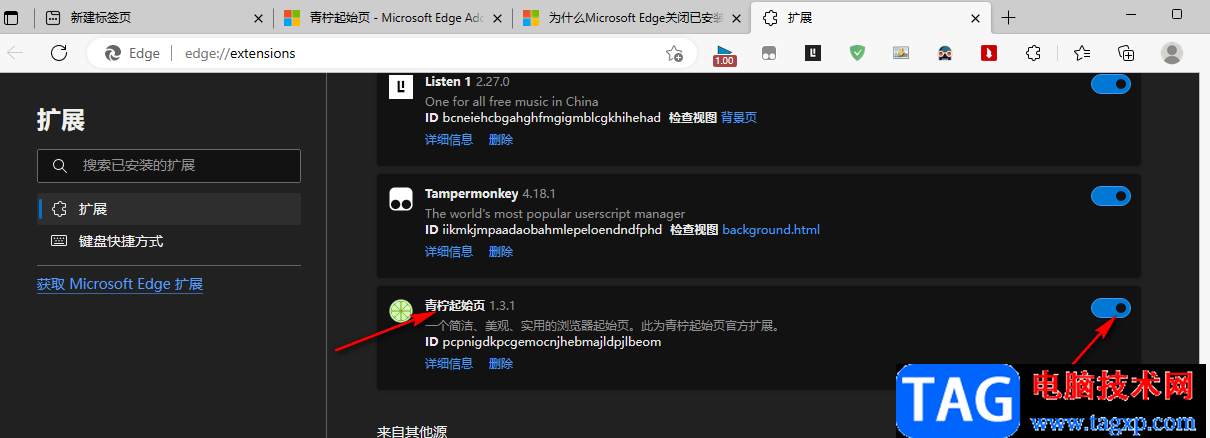
以上就是小编整理总结出的关于Edge浏览器安装青柠起始页插件的方法,我们进入Edge浏览器的外接程序页面,在该页面中搜索青柠起始页,然后在搜索结果中点击“获取”选项,最后再在确认弹框中点击“添加扩展”选项即可,感兴趣的小伙伴快去试试吧。
 ios15.5beta2推出时间
ios15.5beta2推出时间
自从ios15.5beta1推出已经过了快一个月,很多已经更新的朋友想知......
 主板更换指南更换主板时需要注意哪些事
主板更换指南更换主板时需要注意哪些事
更换主板是电脑维护和升级过程中一项关键操作,尽管这项任务......
 腾达(Tenda)O6V1.0如何设置点对多点桥接
腾达(Tenda)O6V1.0如何设置点对多点桥接
腾达(Tenda)O6V1.0如何设置点对多点桥接?使用O6进行“点对多点”......
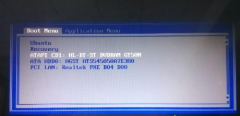 如何用光盘重装win10系统
如何用光盘重装win10系统
最近有小伙伴反应自己的win10系统崩溃了,无法开机进入安全模......
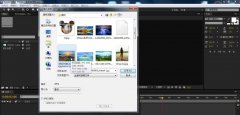 AE画面怎么添加蜂巢图案效果-ae低多边形
AE画面怎么添加蜂巢图案效果-ae低多边形
想要在AE制作一个蜂巢图案效果,AE画面怎么添加蜂巢图案效果的......
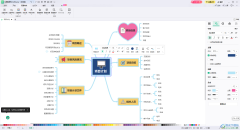
MindMaster思维导图工具是一款资源丰富,且使用起来非常便捷的操作工具,我们在使用这款思维导图的过程中,会进行分支主题以及子主题的设置,一般连接分支主题的线条是没有任何形状的,...

飞书是很多小伙伴都在使用的一款企业协作与管理平台,在这款软件中,我们不仅可以语音通话,开启线上会议,还能实现文件共享以及实时翻译,极大的提高我们的工作效率。在使用飞书的过...
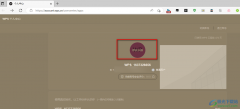
金山会议是很多小伙伴都在使用的一款会议软件,在这款软件中,我们可以随时随地的开启一场线上会议,极大地提高我们的工作以及沟通效率。在使用金山会议的过程中,有的小伙伴想要将默...

potplayer是很多小伙伴都在使用的一款影音播放软件,在其中播放视频时,我们可以根据自己的观看需要,适当调整播放参数,比如我们可以调整视频的播放速度等等。如果我们希望在potplayer中倍...
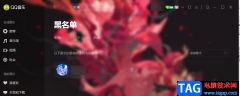
QQ音乐是很多小伙伴都在使用的一款应用播放器,它拥有海量的正版歌曲,可以满足我们对于各种风格歌曲的需求。QQ音乐会根据我们的喜好给我们推荐相似的歌曲,如果推荐的歌曲中有我们不...

WPS文档是一款非常好用的专业办公软件,很多小伙伴几乎每天都在使用。如果我们发现Word文档的底色变成了其他颜色,想要将其改回白色,小伙伴们知道具体该如何进行操作吗,其实操作方法...
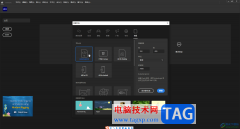
Adobeanimate是一款非常好用的软件,很多小伙伴都在使用。如果我们在Adobeanimate中制作动画时,需要再添加一个场景编辑动画效果,小伙伴们知道具体该如何进行操作吗,其实操作方法是非常简单...
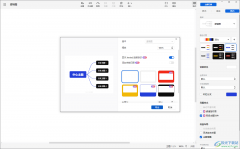
xmind思维导图是我们非常喜欢且常常在使用的一款导图软件,有的小伙伴在使用该思维导图进行编辑之后,想要将编辑的导图内容进行导出为jpg图片格式,那么我们该如何设置呢,在该导图工具...
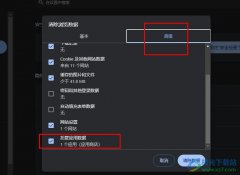
很多小伙伴之所以喜欢使用谷歌浏览器,就是因为在该浏览器中我们可以随时对浏览器中的缓存文件以及浏览数据等进行清理,避免浏览器占用太多电脑内存。有的小伙伴在清理谷歌浏览器中的...
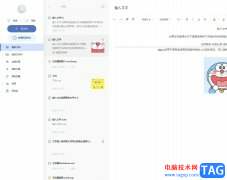
相信大部分用户都会在电脑上备上一款文字记录软件,这样方便自己随意记录下工作中、学习中或是生活中的所思所想,其中就会有用户接触到有道云笔记软件,作为一款多平台记录工具,它支...
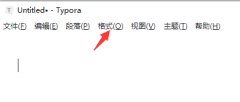
我们在使用Typora编辑文章的时候,如果想要添加图片,该怎么操作呢?还不会的朋友可以跟着小编一起来看看本篇文章哦,本篇文章讲的就是关于Typora添加图片的方法哦。...
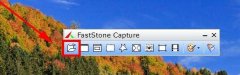
如何使用FastStone Capture将照片做成底片效果呢?想必大家都很好奇,那么今天小编就和大家分享一下FastStone Capture将照片做成底片的方法吧,感兴趣的朋友可以来看看哦。...

wolai是一款国产的面向未来的云端协作平台,它以页面层级为基础,双向链接为串联,帮助用户构建出网状知识库,为用户带来了不错的使用体验,因此wolai软件成为了用户记录笔记的办公必备...

刚入手Revit软件的朋友可能还不会设置视图范围,而今日小编就讲解Revit设置视图范围的操作步骤,相信大家通过学习,在以后的操作中一定会得心应手。...
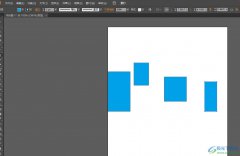
illustrator是一款应用于出版、多媒体和在线图像的工业标准矢量插画软件,它可以让用户简单轻松地完成图像编辑设计工作,因此illustrator软件深受用户的喜爱,当用户在使用illustrator软件时,在...